BIOSin tai UEFI:n käyttäminen Windows 11 -tietokoneellasi voi ratkaista useita ongelmia. Se voi myös saada tietyt ominaisuudet toimimaan käyttöjärjestelmän kanssa – ottaa esimerkiksi TPM 2.0:n käyttöön .
Teknisesti useimmissa nykyaikaisissa tietokoneissa on nyt UEFI; voit käyttää sitä samalla tavalla kuin vanhemmissa järjestelmissä BIOSia. UEFI tarjoaa lisäominaisuuksia, mutta useimmat käyttäjät kutsuvat sitä silti BIOSiksi.
Jos sinun on käytettävä BIOSia muuttaaksesi asetusta tai ottaaksesi toiminnon käyttöön, voit avata BIOSin Windows 11:ssä seuraavasti.
Siirry BIOSiin suoraan Bootupista
Yksinkertaisin tapa siirtyä BIOS:iin on painaa näppäimistön näppäintä samalla, kun tietokone käynnistetään. Näppäin, jota painat päästäksesi BIOSiin, vaihtelee järjestelmien välillä. se on kuitenkin yleensä F2 , F12 , Delete tai jotain muuta. Sinun pitäisi nähdä, mikä näppäin se on, kun ensimmäinen aloitusnäyttö, jossa on valmistajan logo, tulee näkyviin. Jos et ole varma, tarkista valmistajan tukisivusto.
Voit siirtyä BIOSiin painamalla näppäintä seuraavasti:
- Jos tietokoneesi on jo käynnistetty, käynnistä Windows 11 uudelleen .
- Paina näppäimistön BIOS-näppäintä tietokoneen käynnistyessä, ja sinun pitäisi nähdä viesti, joka ilmoittaa, että olet siirtymässä BIOSiin.
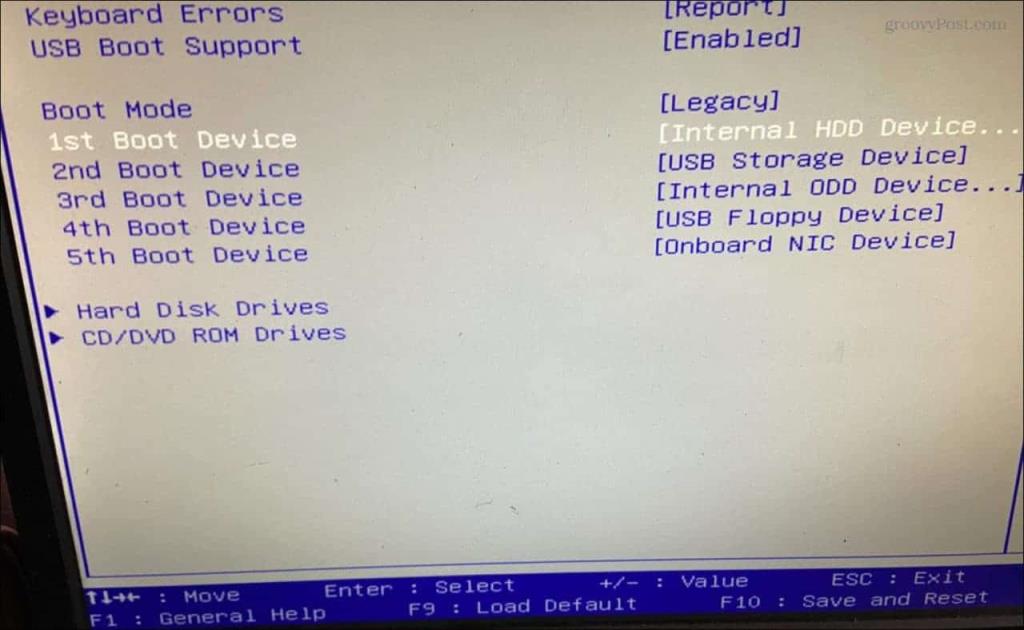
Avaa BIOS Windows 11:n asetuksista
Jos et löydä oikeaa näppäintä, jolla painat ja siirryt BIOSiin, pääset sinne Windows 11:n asetuksista.
Voit käyttää BIOSia asetusten kautta seuraavasti.
- Napsauta Käynnistä-painiketta tai paina Windows-näppäintä käynnistääksesi Käynnistä-valikon ja napsauta Asetukset .
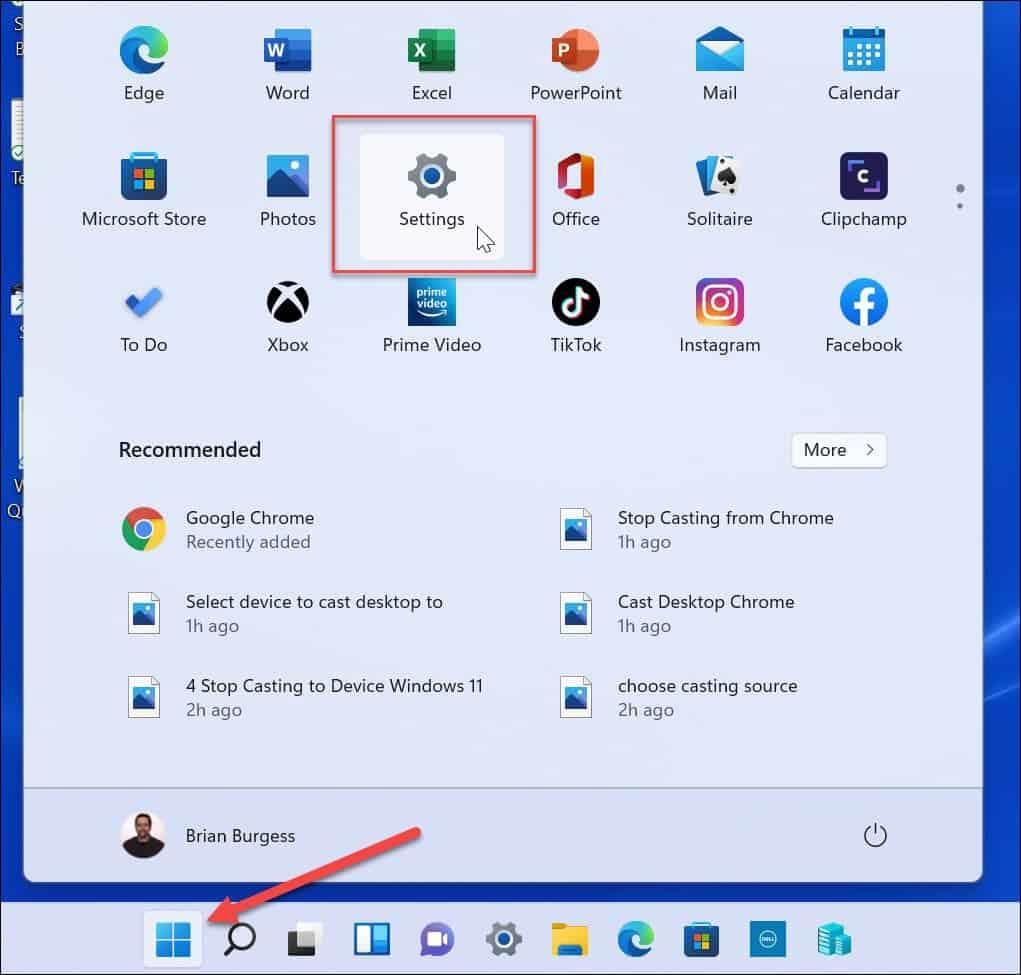
- Kun Asetukset avautuu, napsauta vasemmasta ruudusta Järjestelmä .
- Vieritä alas oikealla puolella ja napsauta Palautusvaihtoehtoa .
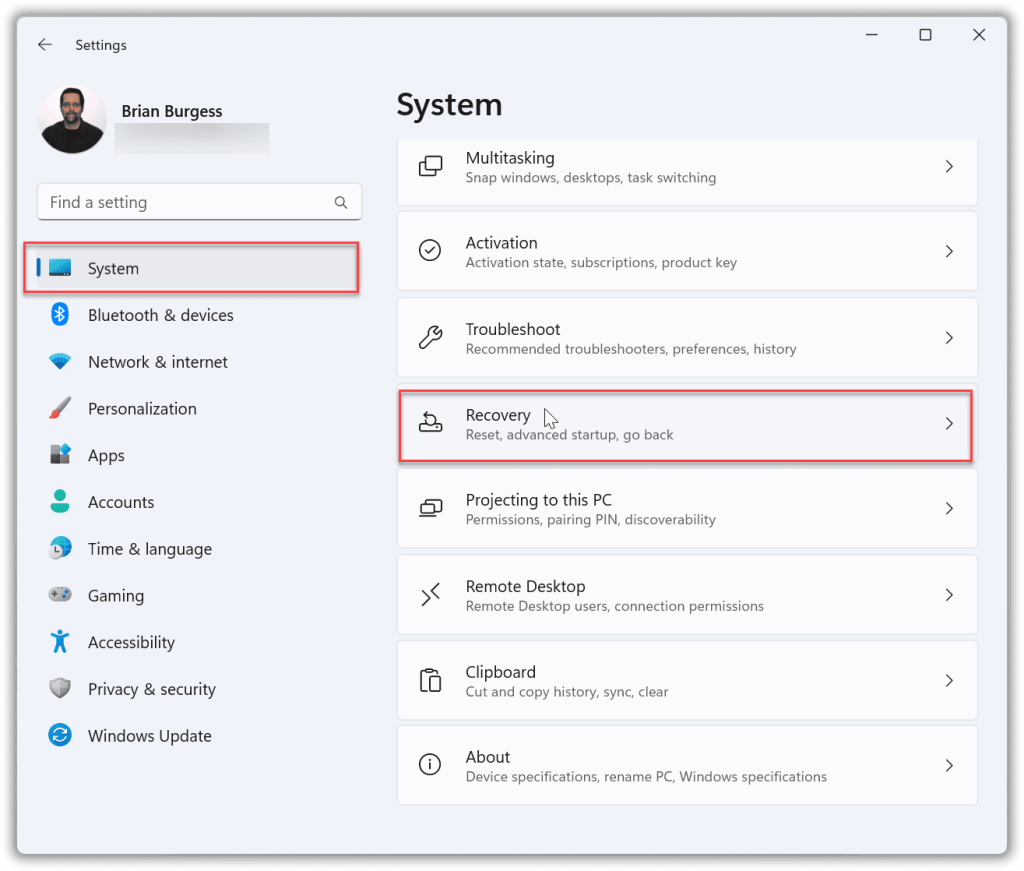
- Etsi Palautus-osiosta Palautusasetukset- osio ja napsauta Aloita uudelleen nyt -painiketta Lisäkäynnistyksen vieressä .
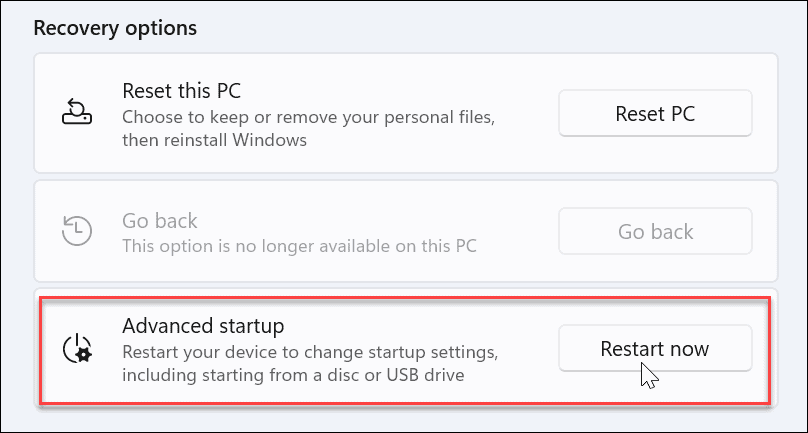
- Kun uudelleenkäynnistyksen vahvistusnäyttö tulee näkyviin, napsauta Käynnistä uudelleen nyt -painiketta.
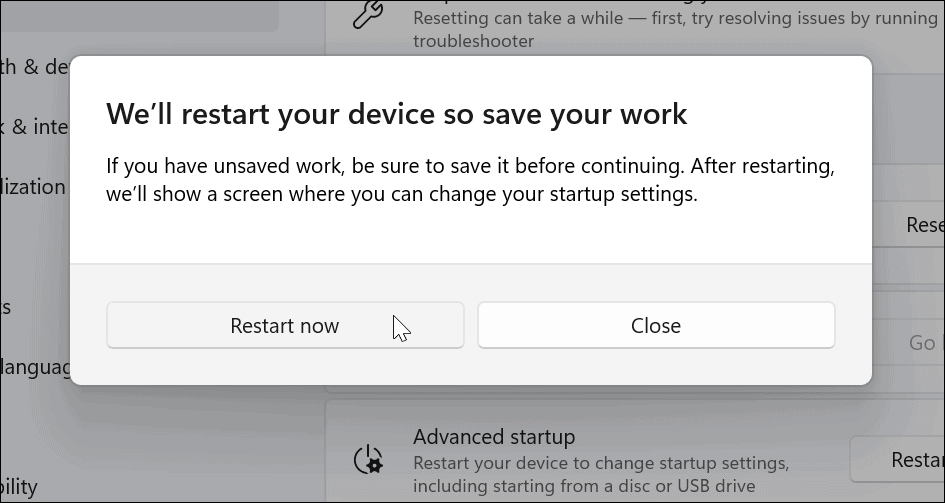
- Kun tietokoneesi käynnistyy uudelleen, näet sinisen Lisäasetukset- valikon.
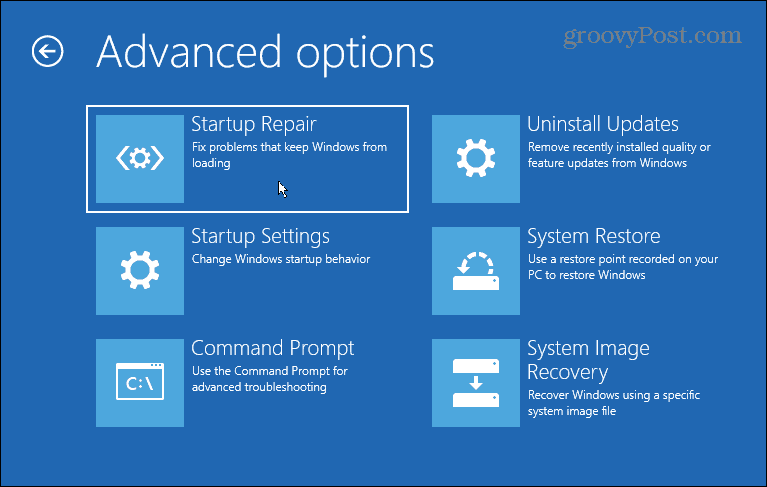
- Siirry kohtaan Vianmääritys > Lisäasetukset ja valitse UEFI Firmware Settings .
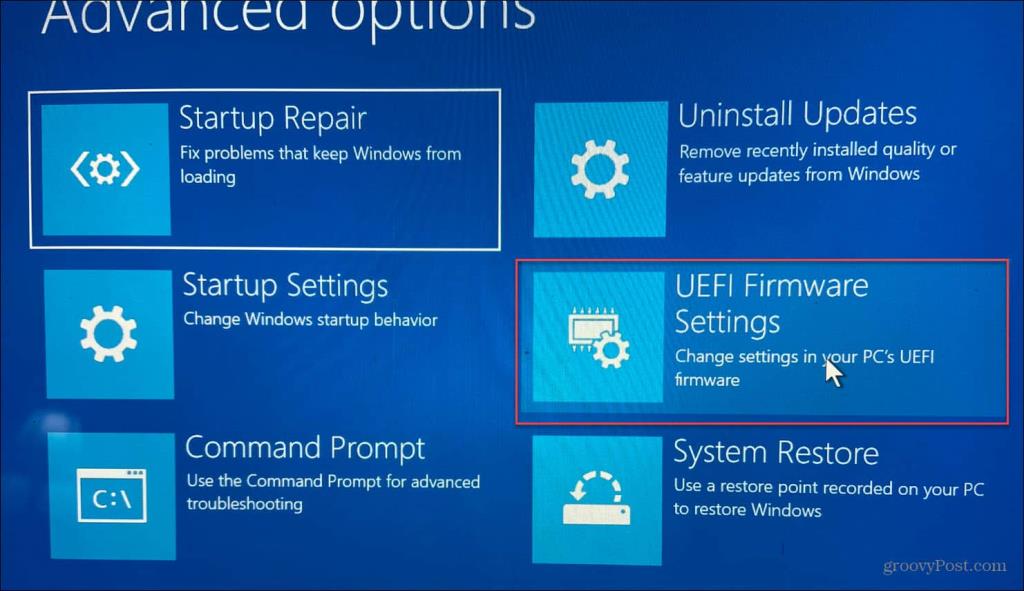
- Napsauta Käynnistä uudelleen -painiketta.
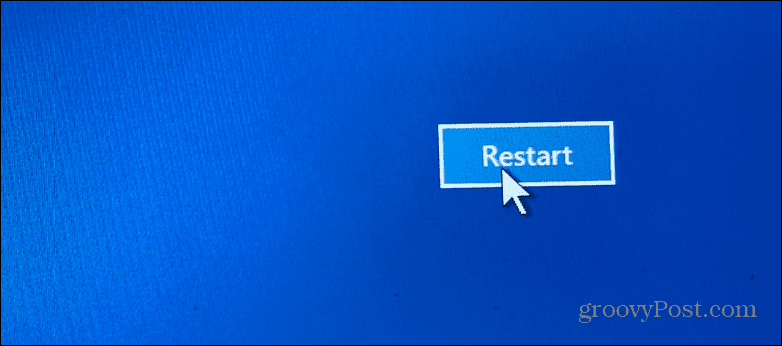
Tietokoneesi käynnistyy nyt uudelleen ja käynnistyy suoraan BIOSiin, ja voit tehdä tarvittavat säädöt.
Siirry Windows 11 BIOS:iin PowerShellin avulla
Voit myös käyttää päätekomentoja päästäksesi BIOS:iin. Voit käyttää joko komentokehotetta tai PowerShell -päätettä. Esimerkissämme käytämme PowerShellia.
- Napsauta Käynnistä-painiketta , hae powershell ja napsauta Suorita järjestelmänvalvojana oikealla olevista tuloksista.
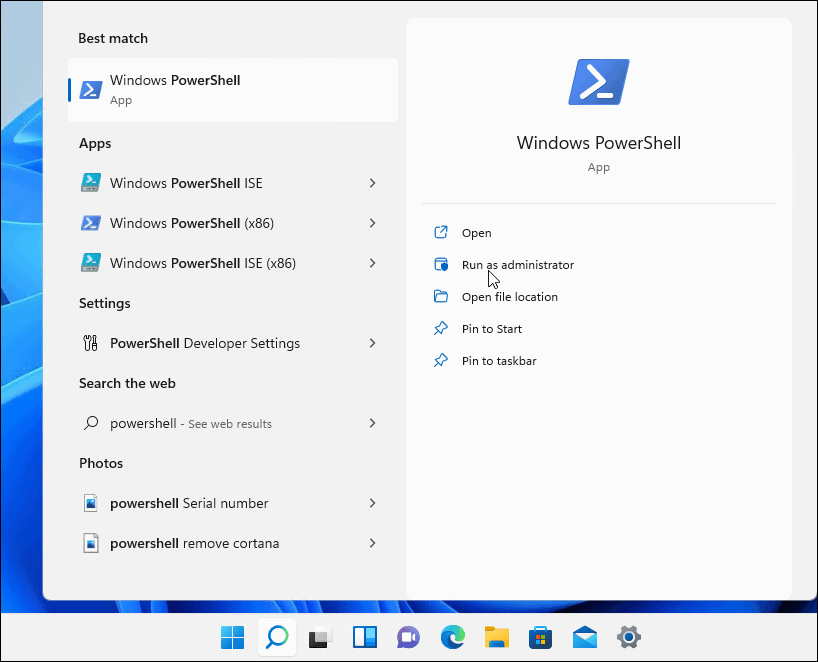
- Kirjoita seuraava komento ja paina Enter .
sammutus /r /o /f /t 00
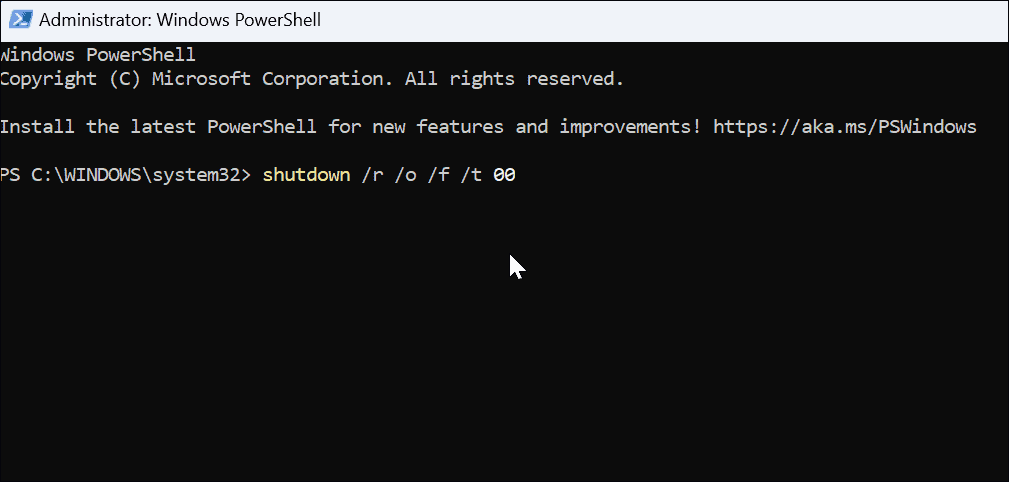
Tietokoneesi käynnistyy uudelleen Advanced Options -ympäristössä yllä olevan kuvan mukaisesti. Kun se avautuu, siirry kohtaan Vianmääritys > Lisäasetukset ja napsauta UEFI Firmware Settings . Napsauta Restart- painiketta, niin se käynnistyy BIOSiin.
Avaa BIOS Windows 11:ssä
Muista, että sinun on tiedettävä, mitä teet, kun käytät BIOS/UEFI:ää. Väärän muutoksen tekeminen voi tehdä tietokoneestasi epävakaan tai se ei toimi oikein. Onneksi voit tehdä muutoksen, mutta jos asiat eivät toimi oikein, voit palata ja muuttaa asetuksia. Joten on tärkeää tehdä muistiinpanoja tehdessäsi muutoksia BIOS:iin.
Windows 11 on täynnä muita ominaisuuksia; saatat haluta esimerkiksi oppia käyttämään tiedostohistoriaa . On myös eri tapoja varmuuskopioida tietosi Windows 11:ssä. Voit esimerkiksi luoda täydellisen varmuuskopion tietokoneestasi . Voit sitten palauttaa Windows 11:n toimintatilaan käyttämällä tätä kuvavarmuuskopiota .
![Xbox 360 -emulaattorit Windows PC:lle asennetaan vuonna 2022 – [10 PARHAAT POINTA] Xbox 360 -emulaattorit Windows PC:lle asennetaan vuonna 2022 – [10 PARHAAT POINTA]](https://img2.luckytemplates.com/resources1/images2/image-9170-0408151140240.png)
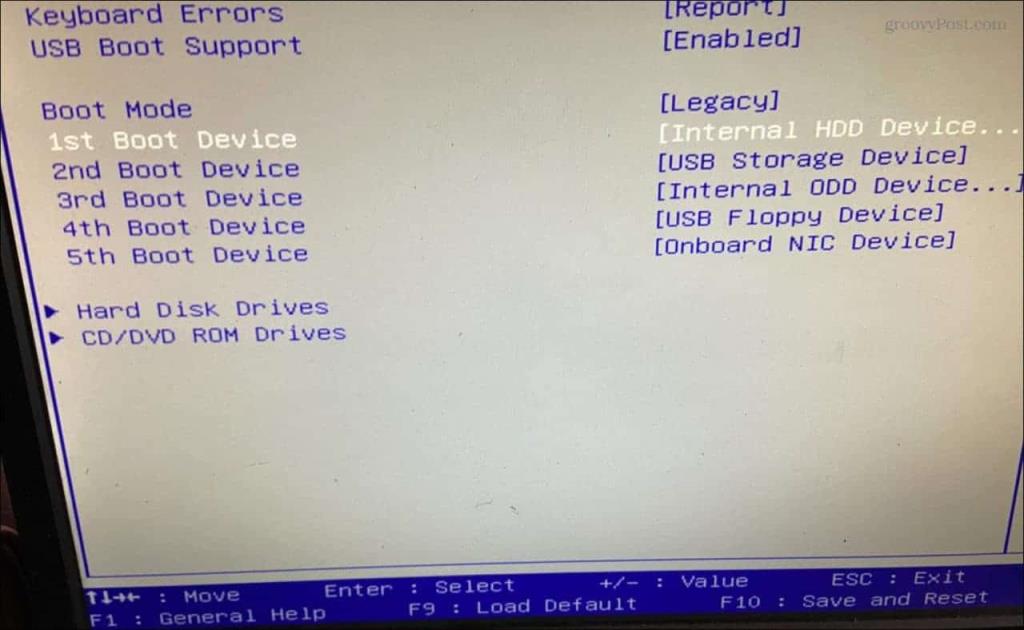
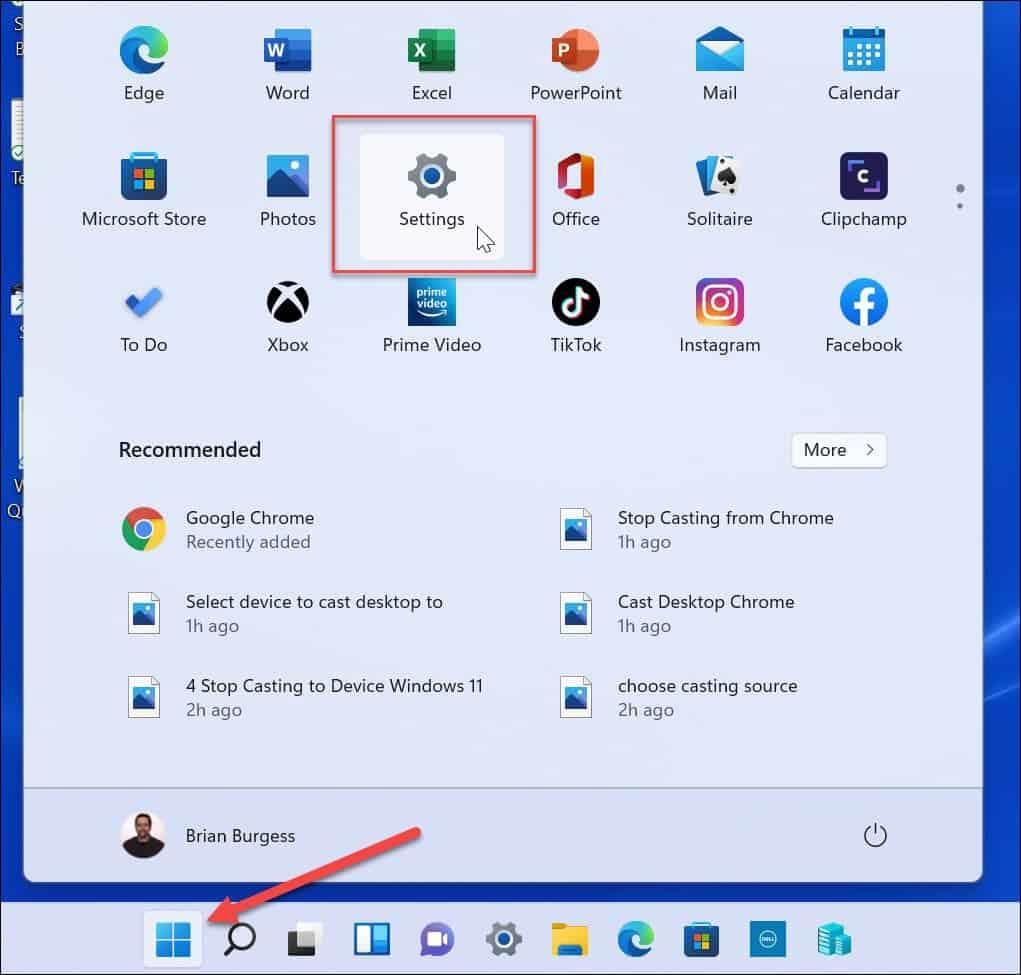
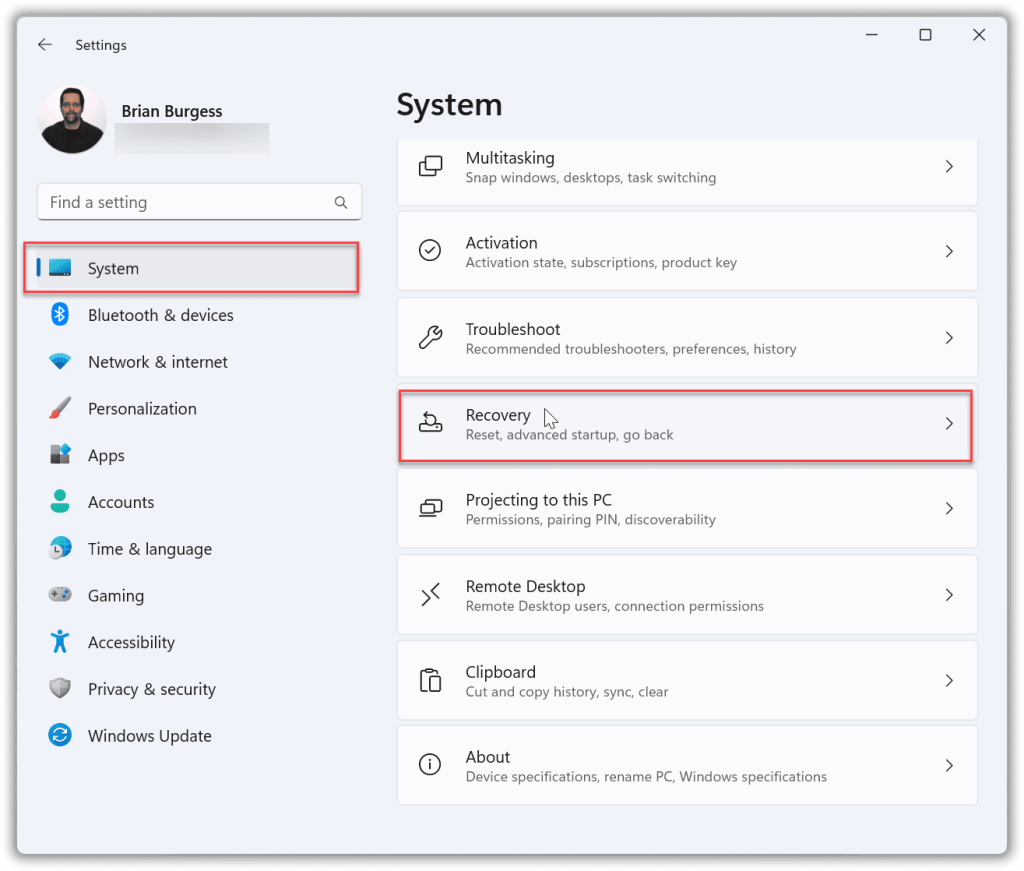
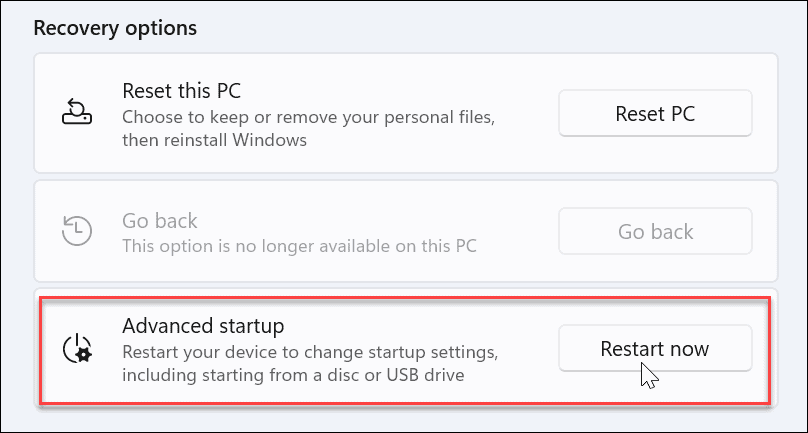
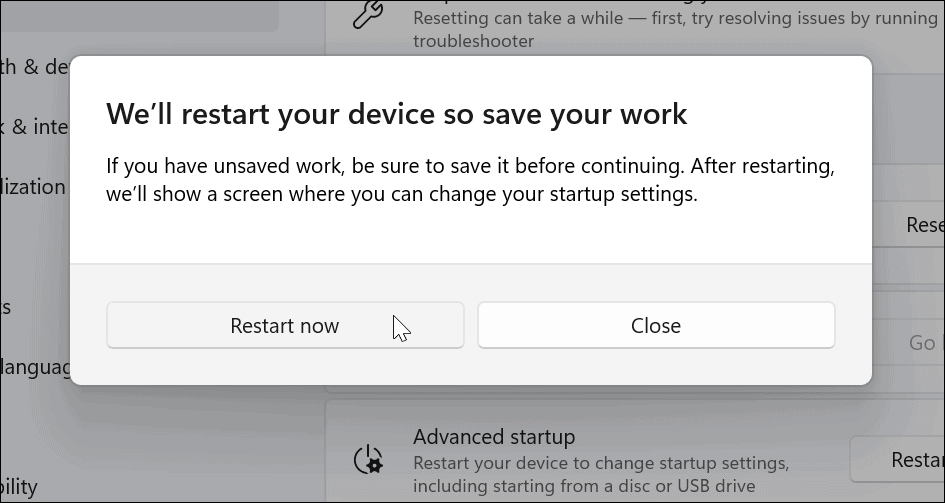
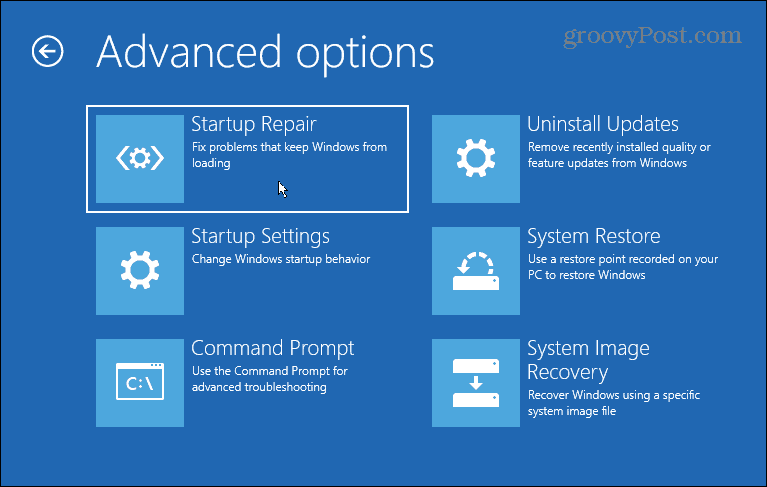
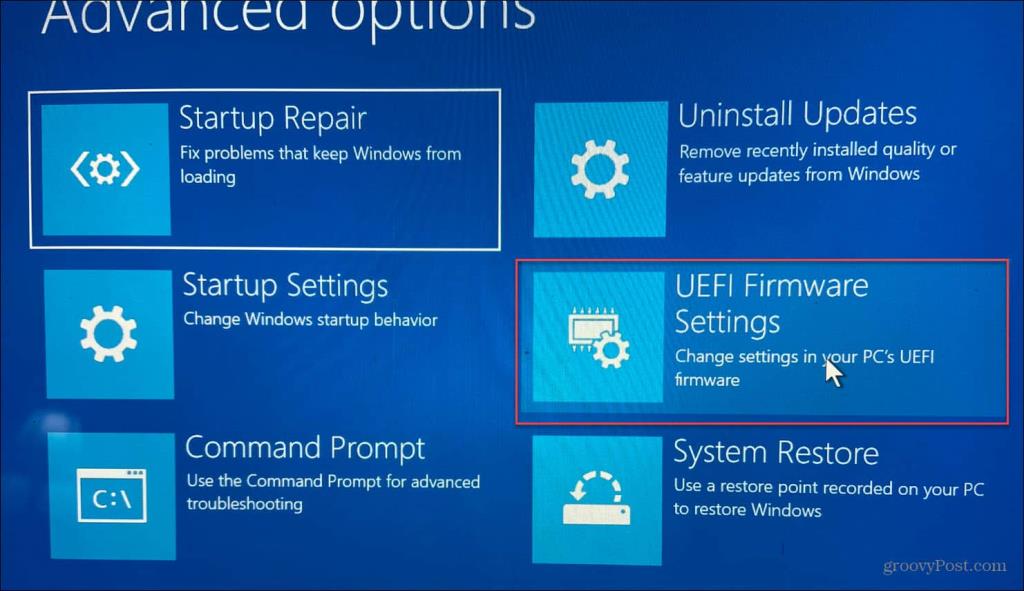
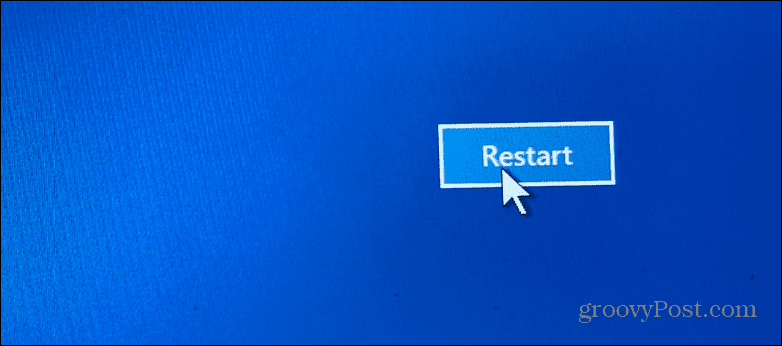
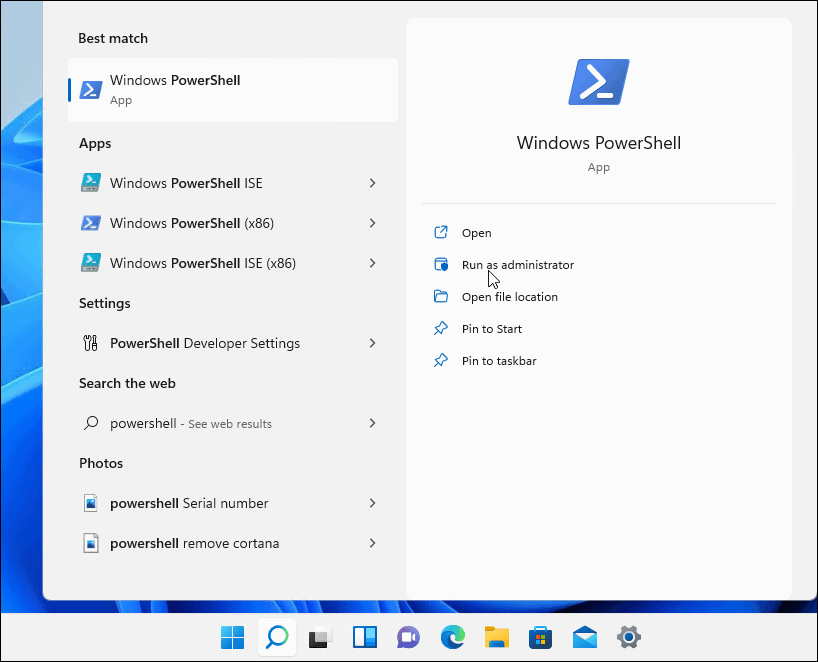
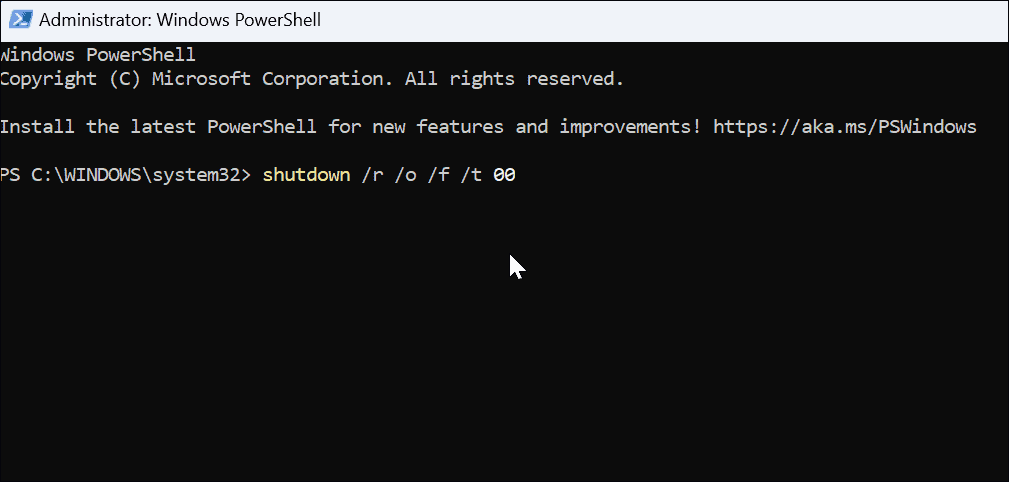
![[100 % ratkaistu] Kuinka korjata Error Printing -viesti Windows 10:ssä? [100 % ratkaistu] Kuinka korjata Error Printing -viesti Windows 10:ssä?](https://img2.luckytemplates.com/resources1/images2/image-9322-0408150406327.png)




![KORJAATTU: Tulostin on virhetilassa [HP, Canon, Epson, Zebra & Brother] KORJAATTU: Tulostin on virhetilassa [HP, Canon, Epson, Zebra & Brother]](https://img2.luckytemplates.com/resources1/images2/image-1874-0408150757336.png)

![Kuinka korjata Xbox-sovellus, joka ei avaudu Windows 10:ssä [PIKAOPAS] Kuinka korjata Xbox-sovellus, joka ei avaudu Windows 10:ssä [PIKAOPAS]](https://img2.luckytemplates.com/resources1/images2/image-7896-0408150400865.png)
